电脑维护🖥华硕台式机重装系统常见问题及解决方法
- 问答
- 2025-09-01 22:31:46
- 3
电脑维护 🖥️ | 华硕台式机重装系统?别慌!常见问题&解决妙招都在这了
哎,哥们儿/姐们儿,是不是你的华硕台式机最近开始“闹脾气”了?可能慢得像蜗牛,动不动就蓝屏给你看,或者弹窗广告多得能开个动物园了,这时候你心里肯定会冒出一个念头:“算了,干脆重装个系统,一了百了!”
这个想法没错,重装系统确实是解决很多软件问题的“终极大招”,但说实话,这个过程对新手来说,就像第一次进迷宫,难免会碰到些沟沟坎坎,别担心,我这就把华硕台式机重装系统时最常见的几个问题以及解决方法给你唠明白,让你自己也能轻松搞定!

启动盘(U盘)做好了,但电脑根本不认!
这是第一个“拦路虎”,你兴冲冲地把U盘插上,重启电脑,结果它像没事一样直接进了老系统。
为啥会这样? 大概率是电脑的启动顺序(Boot Order) 没设对,电脑默认是从硬盘启动的,你得告诉它:“这次请从U盘开始工作!”
怎么办?
- 重启你的华硕台式机,在刚开机看到华硕LOGO的那一刻,立刻连续按键盘上的 【F2】或【Delete】 键(大部分华硕主板是这两个键),进入 BIOS设置界面,这个界面通常是蓝蓝的、看起来很复古的那种。
- 进去之后,找一個叫 【Boot】 或者 【启动】 的选项卡,用键盘的左右方向键选择。
- 在启动选项里,找到 【Boot Option #1】 或 【第一启动设备】,按回车,把它从你的硬盘(Windows Boot Manager”或你的硬盘型号)改成你的U盘(通常会显示U盘的品牌名,如“Sandisk”或“Kingston”)。
- 改完之后,按 【F10】 键,选择“Yes”保存并退出,电脑会自动重启,这时它就会乖乖地从你的U盘启动,开始安装过程了。
小提示: 如果你的U盘在列表里找不到,可能需要先去BIOS的【Security】选项卡里,关闭【Secure Boot】(安全启动),然后再回到【Boot】选项里开启【Launch CSM】(兼容性支持模块),弄完记得再按F10保存。
分区时傻眼了,到底该选哪个?删哪个?
到了选择安装位置的步骤,你会看到一堆“驱动器X分区X、Y、Z”,瞬间头大,生怕一不小心把存了多年照片的盘给格了。
千万别慌!记住这个“三步确认法”:
- 看大小:你的C盘(系统盘)通常是容量在100GB-200GB左右的那个分区,如果你之前分过区,D盘、E盘通常容量会更大。
- 看类型:系统盘通常还会附带一个几百MB的“系统保留”分区或“恢复”分区,不用管它们。
- 最保险的一招:如果你不确定哪个是旧系统盘,可以逐个选择分区,然后点击“删除”,注意!是删除分区,不是格式化! 删除后,它们会变成一块“未分配的空间”,你把所有分区都删除,最后只剩下一整块“未分配的空间”后,直接选中它,点击“下一步”安装即可,Windows安装程序会自动为你创建所需的分区。
这样操作,你的D盘、E盘数据通常都不会受影响(但为防万一,重要数据提前备份永远是第一铁律!)。
装完系统,电脑没声音、没网络,屏幕分辨率也不对!
系统是装好了,但感觉像个“半成品”,上网、听歌、显示效果全都出问题了。
这是咋回事? 这是因为新系统里没有你电脑硬件(主板、显卡、网卡、声卡)的驱动程序(Driver),就像新车有了,但没配司机,它当然跑不起来。

怎么办?(记好这个优先级)
-
先解决上网问题:
- 如果你的华硕主板自带有线网卡,插上网线,Windows 10/11系统大概率能自动识别并安装驱动,这样就能先上网了。
- 如果上不了,就用另一台能上网的电脑,去华硕官网的“服务与支持”页面,根据你的华硕台式机具体型号(在主机背面的标签上找)或者主板的型号(开机按F2进BIOS,主界面通常有显示),下载网卡驱动程序,用U盘拷过来安装,装上就能上网了。
-
再一键搞定所有驱动:
- 能上网之后,一切就简单了,华硕为你准备了贴心工具——【MyASUS】 或 【Armoury Crate】 软件,你可以在开始菜单里找找有没有预装,如果没有,就去微软应用商店(Microsoft Store)里搜索“MyASUS”下载。
- 安装打开后,里面通常有“客户服务”或“用户中心”选项,能找到“LiveUpdate”功能,它会自动检测你所有需要安装和更新的华硕官方驱动,一键下载安装,省心又安全!
-
最后检查显卡驱动:
如果你用的是独立显卡(NVIDIA或AMD),装完华硕主板驱动后,最好再去NVIDIA或AMD的官网下载最新的显卡驱动进行安装,这样才能让游戏性能和显示效果达到最佳。
重启后又回到安装界面,无限循环?
系统文件都拷贝完了,也重启了,但莫名其妙又回到了最开始选择语言的安装界面。
这通常是引导文件没写对地方。 解决起来也不难,再次从U盘启动,直到出现安装界面时,别点击“现在安装”,而是点击左下角的 【修复计算机】 -> 【疑难解答】 -> 【高级选项】 -> 【命令提示符】。
在弹出的黑色窗口里,依次输入以下命令,每输完一行按一次回车:
bootrec /fixmbrbootrec /fixbootbootrec /scanosbootrec /rebuildbcd
这一套“组合拳”能帮你修复被搞乱的启动引导记录,完成后关闭命令行,退出并重启,应该就能正常进入新系统了。
最后啰嗦两句: 重装系统是个“技术活”,也是“细心活”,最重要的一点就是:装系统前,一定一定先把C盘和桌面上的重要文件备份到移动硬盘或U盘里! 数据无价,可别因为一时大意追悔莫及。
希望这篇指南能帮你顺利地把华硕台式机“焕然一新”!如果遇到其他怪问题,别怕,多上网搜搜症状,大部分问题前辈们都遇到过并有解决方案,祝你成功!
本文由 萨灵安 于2025-09-01发表在【云服务器提供商】,文中图片由(萨灵安)上传,本平台仅提供信息存储服务;作者观点、意见不代表本站立场,如有侵权,请联系我们删除;若有图片侵权,请您准备原始证明材料和公证书后联系我方删除!
本文链接:https://cloud.7tqx.com/wenda/814755.html
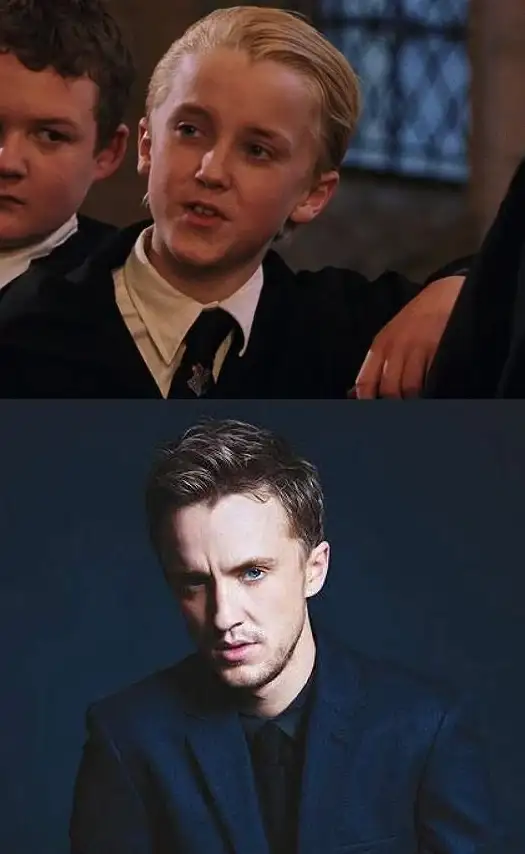








发表评论